Le lecteur de Windows Media a rencontré un problème lors de la lecture du fichier
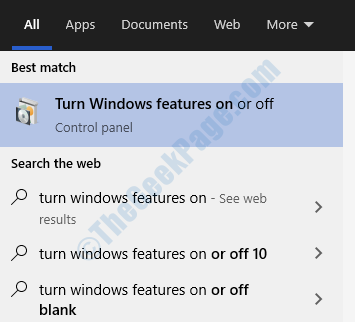
- 4227
- 758
- Mohamed Brunet
Windows Media Player est le lecteur multimédia intégré pour Windows qui permet aux utilisateurs de lire des fichiers multimédias. Bien que je n'appelle pas la plupart des applications Windows «Meilleures en classe», les joueurs de Windows Media restent une exception. C'est l'un des outils multimédias les plus propres et le plus sûr le plus sûr.
Pour toutes les extensions et les codecs pris en charge par le lecteur multimédia, WMP est connu pour être presque sans bug, cependant, les utilisateurs ont signalé un problème où ils obtiennent l'erreur:
Le lecteur de Windows Media a rencontré un problème lors de la lecture du fichier.
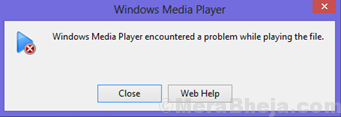
Cette erreur peut être spécifique au fichier ou avec le système. Nous allons le dépanner étape par étape pour isoler toutes les possibilités.
Table des matières
- Solution 1] Réinstaller Windows Media Player via des fonctionnalités
- Solution 2] Désactivez le service de partage de réseau de lecteur de média Windows
- Solution 3] Vérifiez l'extension du fichier
- Solution 4] Mettre à jour Windows
- Solution 5] Désactiver temporairement les logiciels antivirus
- Solution 6] Vérifiez les programmes de tiers interférant
Solution 1] Réinstaller Windows Media Player via des fonctionnalités
Maintenant que nous avons isolé le problème avec le système dans la solution précédente, nous pourrions essayer de réinstaller l'application Windows Media Player.
1] Recherche Activer ou désactiver des fonctionnalités Windows Dans la boîte de recherche Windows 10.
2] Maintenant, cliquez sur le résultat de la recherche à ouvrir Caractéristiques Windows.
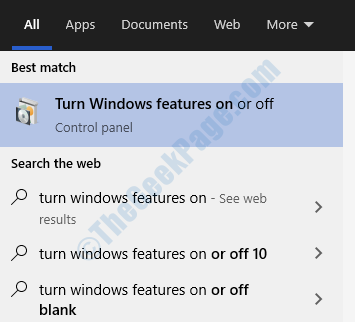
3] Développez le Caractéristiques médiatiques programme et vous trouveriez le Player Windows Media.
4] Décocher Lecteur Windows Media et cliquez sur OK.
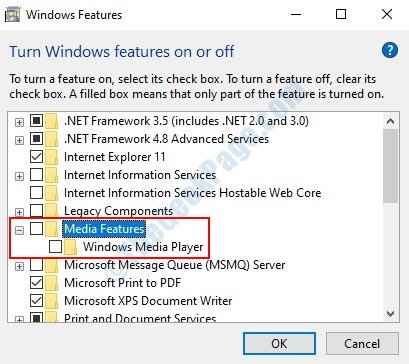
5] Redémarrage L'ordinateur et le lecteur Windows Media seront réinstallés seuls, à condition que le système soit connecté à Internet.
Solution 2] Désactivez le service de partage de réseau de lecteur de média Windows
1] Appuyez sur Win + R Pour ouvrir la fenêtre d'exécution et taper la commande prestations de service.MSC. Appuyez sur Entrée pour ouvrir la fenêtre des services.
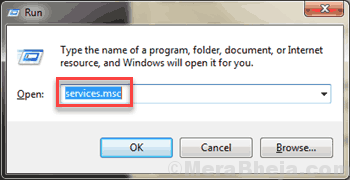
2] Dans la liste des services, trouvez le Partage de réseau de lecteur Windows Media Service.
3] cliquez avec le bouton droit sur ce service et cliquez sur Propriétés.
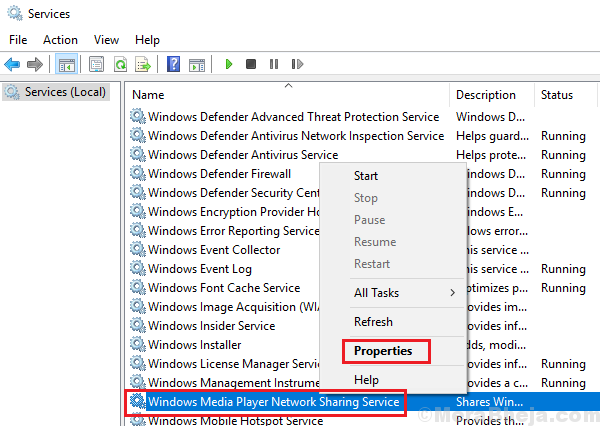
4] Changez le Type de démarrage pour Désactivé du menu déroulant. Cliquer sur Appliquer et puis D'ACCORD.
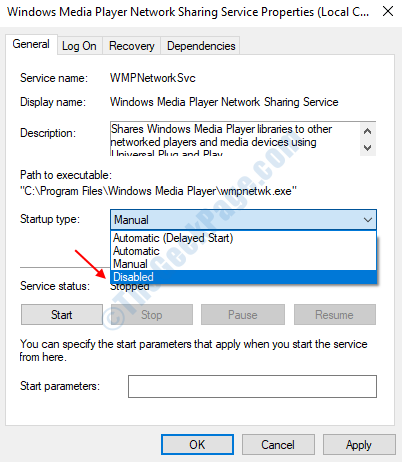
5] Redémarrage le système.
Solution 3] Vérifiez l'extension du fichier
Le lecteur Windows Media est conçu pour lire tous les fichiers légitimes. Par exemple… mp4 et .Les fichiers WMV fonctionnent bien avec Windows Media Player. Cependant, quelques extensions (par exemple. Flv) et les codecs ne sont pas pris en charge par WMP. L'une des raisons pour lesquelles ces fichiers ne sont pas pris en charge par Windows Own INGUILT Media Player est qu'ils sont généralement téléchargés à partir de sites Web comme YouTube à l'aide d'outils tiers.
Ces fichiers pourraient être joués à l'aide de joueurs de médias tiers comme VLC, cependant, nous recommandons fortement de ne pas les utiliser car ils nuisent aux haut-parleurs. De plus, l'installation de VLC annule la garantie de nombreuses marques d'ordinateurs portables.
Solution 4] Mettre à jour Windows
Si l'extension de fichier est prise en charge par Windows Media Player et que tous les fichiers de cette extension ne fonctionnent pas, nous pourrions supposer qu'il pourrait y avoir un conflit dans le système. Nous pourrions mettre à jour Windows pour dépanner le même.
1] Cliquez sur le bouton Démarrer, puis sur le symbole de type d'engrenage pour ouvrir la page Paramètres.
2] Accédez aux mises à jour et à la sécurité, puis cliquez sur la mise à jour maintenant.
3] Une fois la mise à jour terminée, redémarrez le système.
Vérifiez si cela aide le problème.
Solution 5] Désactiver temporairement les logiciels antivirus
Le logiciel antivirus pourrait empêcher un fichier de s'ouvrir avec Windows Media Player est-il suspect qu'il pourrait être un logiciel malveillant. Pour isoler cette possibilité, ouvrez le programme antivirus et désactivez-le. Redémarrer le système. Il pourrait être activé à nouveau plus tard.
Solution 6] Vérifiez les programmes de tiers interférant
Les programmes tiers pourraient causer des problèmes tout en essayant de lancer des fichiers multimédias s'ils interfèrent avec les codecs. Cela est particulièrement vrai si des lecteurs de médias tiers gratuits ont été installés sur le système.
1] Appuyez sur Win + R Pour ouvrir la fenêtre d'exécution et taper la commande panneau de commande. Appuyez sur Entrée pour ouvrir le panneau de configuration.
2] Accédez aux programmes et fonctionnalités et organisez la liste des programmes dans l'ordre de leur date d'installation.
3] Vérifiez les programmes gênants récemment installés et si nécessaire, supprimez-les.
Nous pensons qu'au moment où ces solutions sont épuisées, le problème serait résolu.
- « Correction d'un débogueur a été trouvé en cours d'exécution dans votre système sur Windows 10, 11
- Comment nettoyer l'espace dans Windows 10 pour libérer l'espace d'entraînement »

